Cách chuyển đổi M4A sang AAC trên Mac và Windows bằng 5 công cụ này
Có một thiết bị chất lượng cao như Mac, iPhone và iPad đôi khi hơi phức tạp. Ví dụ: nếu bạn là một người yêu âm nhạc và bạn muốn duy trì chất lượng âm thanh của mình nhưng do định dạng của nó, chất lượng âm thanh đang bị ảnh hưởng.
Đừng lo lắng nữa, vì bạn có thể chuyển đổi tệp của mình sang định dạng AAC để tương thích hơn với thiết bị của bạn. Ví dụ: một tệp M4A sẽ được chuyển đổi thành AAC. Và tất cả những gì bạn phải làm là sử dụng một công cụ chuyển đổi. Bây giờ, hãy xem bài đăng dưới đây vì chúng tôi sẽ chia sẻ Công cụ chuyển đổi M4A sang AAC trực tuyến và các công cụ ngoại tuyến.
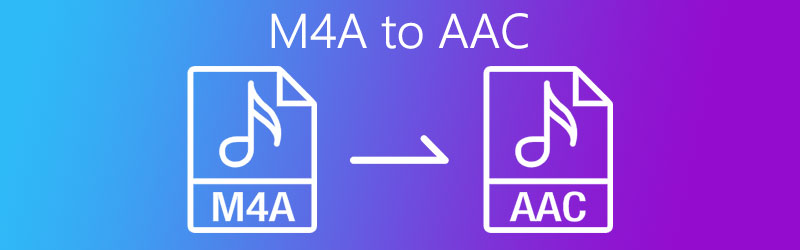
NỘI DUNG TRANG
Phần 1. Làm thế nào để chuyển đổi M4A sang AAC trực tuyến miễn phí
Nếu bạn đang tìm cách chuyển đổi các bản nhạc yêu thích nhất trên thiết bị của mình mà không cần tải xuống và mua ứng dụng, bạn có thể tin tưởng vào các công cụ trực tuyến đang được cung cấp bởi internet. Thông qua đó, bạn vẫn có thể chuyển đổi tệp âm thanh hoặc video của mình một cách dễ dàng. Trong phần này, chúng tôi sẽ chia sẻ 2 công cụ trực tuyến này mà bạn có thể dựa vào miễn phí. Đọc tất cả thông tin bên dưới và xem bạn thích ứng dụng nào hơn.
1. Vidmore Free Video Converter
Đầu tiên trong danh sách các công cụ trực tuyến được đề xuất nhiều nhất là Vidmore Free Video Converter. Ứng dụng dựa trên web này đang được nhiều người dùng bảo trợ do giao diện thân thiện với người dùng và người mới bắt đầu. Bạn sẽ không phải đọc các hướng dẫn khác nhau trên internet vì bạn có thể sử dụng nó mà không gặp bất kỳ rắc rối nào. Do khả năng điều hướng dễ dàng, bạn có thể kiểm soát định dạng của các tệp âm thanh và video. Bên cạnh đó, điều này trực tuyến có thể áp dụng cho các thiết bị Mac và Windows. Để loại bỏ sự tò mò của bạn về cách sử dụng công cụ hữu ích này, đây là quy trình từng bước về cách chuyển đổi thành công các tệp của bạn chỉ trong tích tắc.
Bước 1: Với tư cách là người mới bắt đầu, hãy truy cập công cụ tìm kiếm của bạn và tìm kiếm Vidmore Free Video Converter Trang chính thức. Đánh vào Thêm tệp để chuyển đổi và sẽ có một nguyên văn sẽ xuất hiện. Sau đó đánh dấu vào Tải xuống để tải trình khởi chạy của công cụ trực tuyến và sau đó, cài đặt nó.
Bước 2: Sau khi cài đặt thành công trình chuyển đổi dựa trên web, nó sẽ tự động mở thư mục chứa các tệp mà bạn có trên hệ thống của mình. Và sau đó chọn tệp âm thanh hoặc video mà bạn yêu cầu để chuyển đổi.
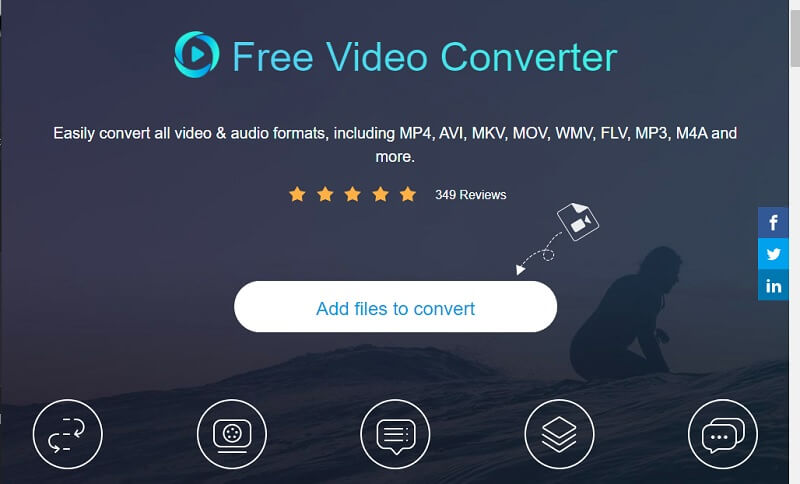
Bước 3: Khi bạn đã tải xong tệp của mình lên, hãy nhấn vào Âm nhạc biểu tượng ở bên phải và chọn định dạng AAC trên các tùy chọn được cung cấp bên dưới và nhấn Đổi để bắt đầu quá trình chuyển đổi.
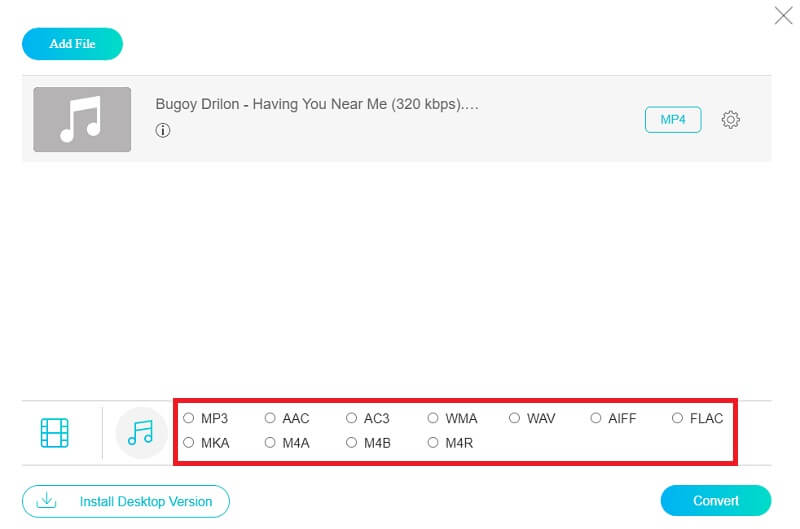
Bước 4: Khi bạn nhấp vào Đổi , nó sẽ hiển thị một thư mục khác để bạn chọn đích của tệp, sau đó chỉ cần đánh dấu vào Chọn thư mục và nó sẽ tự động chuyển đổi trong vòng vài giây.
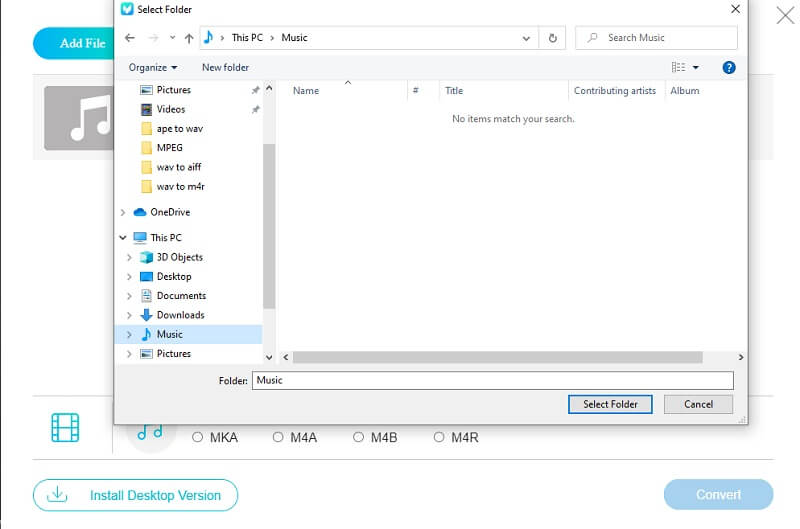
2. Convertio
Một ứng dụng dựa trên trình duyệt khác mà bạn có thể tin tưởng để chuyển đổi các tệp M4A của mình sang AAC là Convertio. Ứng dụng này cũng hoạt động cho tất cả các nền tảng và bạn có thể tải xuống miễn phí, chỉ với giới hạn là kích thước tệp 100MB. Nó cũng cung cấp một chuyển đổi dễ dàng vì nó có một tính năng điều hướng dễ dàng. Bên cạnh đó, nó cũng hỗ trợ các định dạng âm thanh và video khác nhau mà bạn có thể tính đến. Để hiểu rõ hơn về cách hoạt động của ứng dụng dựa trên web này, dưới đây là thông tin sơ lược về cách điều hướng nó.
Bước 1: Trên trình duyệt của bạn, hãy tìm kiếm Convertio. Sau khi bạn được dẫn đến trang chính thức của nó, hãy nhấp vào Chọn tệp chuyển hướng. Bạn sẽ được cung cấp một tùy chọn để lấy tệp.
Bước 2: Sau khi thêm tệp của bạn, hãy nhấp vào mũi tên thả xuống rồi chọn AAC làm định dạng mới.
Bước 3: Khi bạn đã chọn định dạng cho tệp của mình, chỉ cần nhấp vào nút Chuyển đổi, sau đó đợi vài phút để tệp của bạn được chuyển đổi.
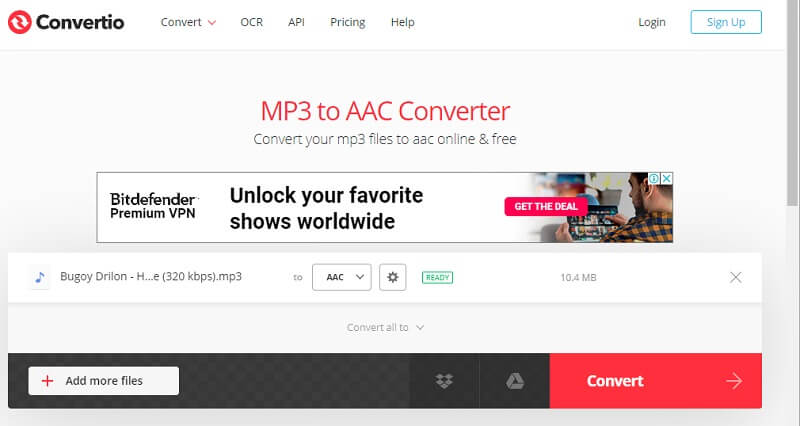
Phần 2. Làm thế nào để chuyển đổi M4A sang AAC với phần mềm miễn phí
Có nhiều bộ biến tần tệp âm thanh miễn phí từ cửa hàng; tuy nhiên, bạn sẽ sử dụng công cụ nào? Có thể bạn đang gặp khó khăn trong việc tìm kiếm một thứ phù hợp với kiến thức của bạn, một thứ sẽ không gây khó khăn cho bạn khi chuyển đổi các tệp yêu thích của mình. Vì vậy, trong phần này của bài đăng, chúng ta sẽ xem xét các công cụ có thể chuyển đổi hiệu quả M4A sang AAC trong Mac hoặc Windows. Do đó, đây là hai bộ chuyển đổi M4A sang AAC cao nhất mà bạn có thể dựa vào.
1. Vidmore Video Converter
Nếu bạn muốn chuyển đổi miễn phí M4A sang AAC, hãy xem xét tải lên Vidmore Video Converter, là một chương trình đa mục đích có thể được tải xuống miễn phí. Bạn có thể chuyển đổi các định dạng tập tin khác nhau chỉ với một cú nhấp chuột! Nó cũng cung cấp một quá trình chuyển đổi đơn giản. Không cần phải lo lắng về kích thước tệp của bạn vì Vidmore vẫn có thể chuyển đổi nó sang định dạng bạn yêu cầu. Nó chuyển đổi tệp của bạn mà không làm giảm chất lượng. Bên cạnh đó, nó cung cấp các tính năng mạnh mẽ khác nhau. Để hiểu rõ hơn về công cụ này, hãy xem qua thông tin hướng dẫn bên dưới để có kiến thức về cách chuyển đổi tệp M4A sang AAC.
Bước 1: Tải xuống và cài đặt Trình chuyển đổi M4A
Tải xuống ứng dụng miễn phí bằng cách nhấp vào nút tải xuống miễn phí bên dưới. Cài đặt và khởi chạy nó trên máy tính của bạn sau khi nó đã được tải xuống.
Bước 2: Thêm tệp
Sau khi chương trình được khởi chạy, hãy nhấn Thêm các tập tin hoặc là Thêm đăng nhập vào giao diện trung tâm của ứng dụng, sau đó chọn tệp sẽ được chuyển đổi.
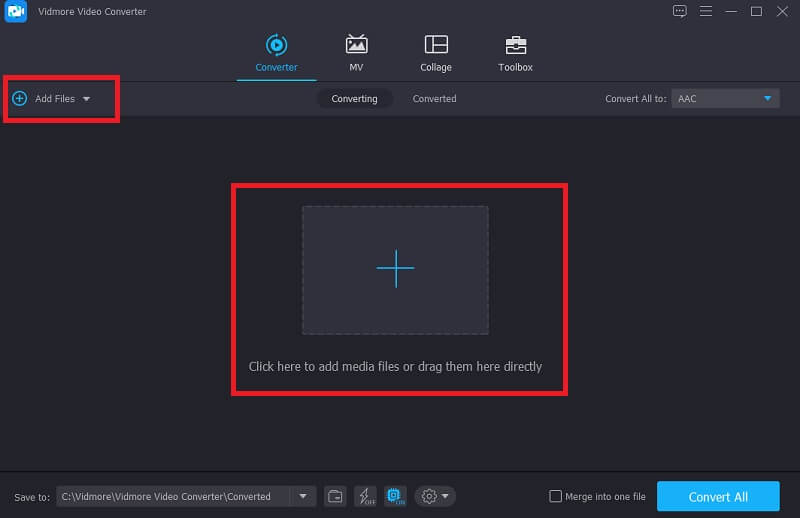
Bước 3: Chọn Định dạng AAC
Sau khi bạn tải tệp của mình lên, hãy chuyển đến mũi tên thả xuống ở phía bên phải của video và nhấp vào Âm thanh phần. Chọn AAC từ các lựa chọn đã cho.
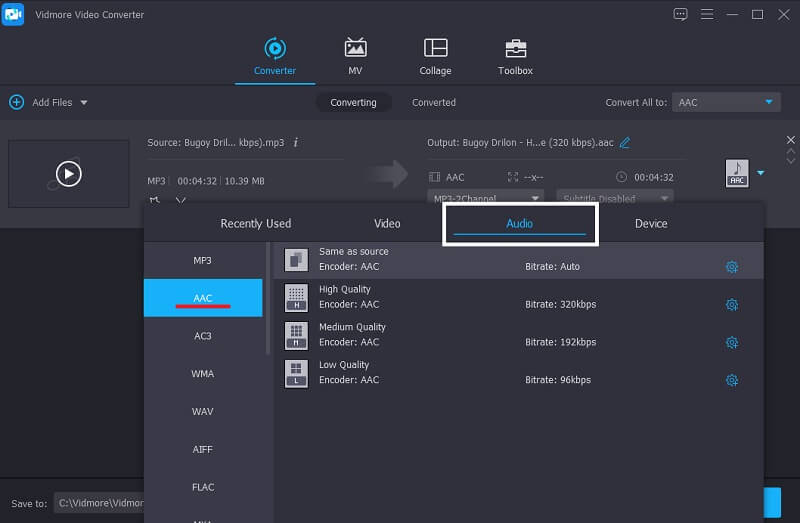
Bước 4: Lưu tệp đã chuyển đổi
Sau khi tệp được chọn để chuyển đổi thành AAC, hãy nhấn vào Chuyển đổi tất cả để chuyển đổi thành công tệp âm thanh sang định dạng mong muốn của bạn.
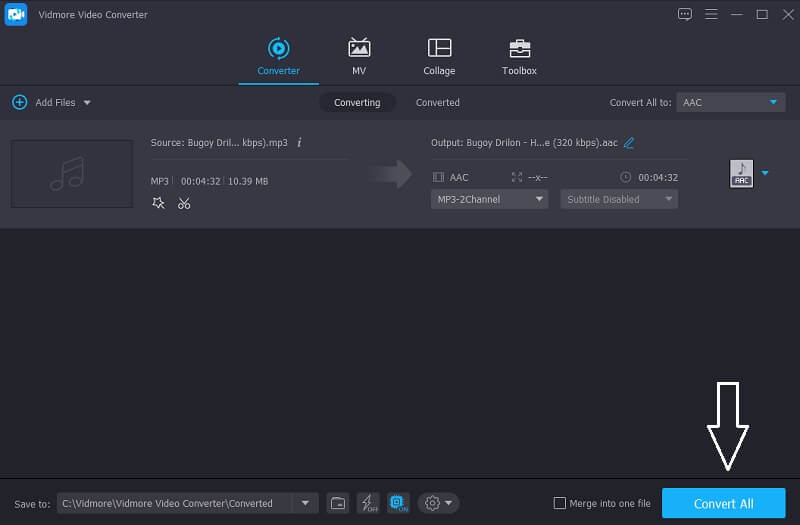
2. FFmpeg
Một ứng dụng miễn phí khác mà bạn có thể dựa vào để chuyển đổi các tệp M4A của mình sang AAC là FFmpeg. Nó là một ứng dụng tương thích với Mac, Windows và Linux. Ngoài chuyển đổi, công cụ chuyển đổi này còn chứa các tính năng khác nhau như ghi âm, chỉnh sửa, phát trực tuyến video và âm thanh. Để hiểu rõ hơn về cách sử dụng FFmpeg, hãy xem các bước bên dưới.
Bước 1: Cài đặt FFmpeg trên Mac, sau đó chọn trong máy tính để bàn cd trên Thiết bị đầu cuối để tìm tệp trên màn hình nền.
Bước 2: Sau đó, nhập mã mà bạn yêu cầu để FFmpeg bắt đầu chạy.
Bước 3: Lưu thành công video bằng cách chọn định dạng bạn muốn tùy thuộc vào đó là tệp âm thanh hay video.
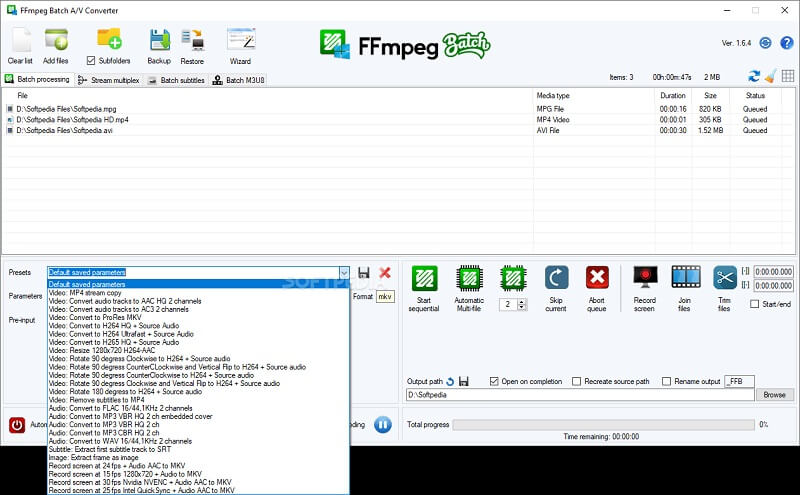
3. iTunes
iTunes cũng là một lựa chọn tốt để chuyển đổi các bản âm thanh trên máy Mac. Bạn không phải lo lắng về việc liệu nó có hoạt động trên thiết bị của mình hay không vì công cụ này có thể chuyển đổi các tệp âm thanh của bạn trong vòng chưa đầy một phút. Chúng tôi sẽ chỉ cho bạn cách chuyển đổi các tệp yêu thích nhất của bạn trên iTunes trong thông tin hướng dẫn bên dưới.
Bước 1: Nhấn vào Sở thích và có một menu phụ sẽ xuất hiện, hãy nhấp vào Chung.
Bước 2: Sau đó, nhấn Nhập cài đặt tab và trên Nhập bằng cách sử dụng nhấp vào định dạng mà bạn yêu cầu.
Bước 3: Đi đến Tập tin và nhấp vào Đổi tùy chọn bên dưới để tạo phiên bản mà bạn muốn.
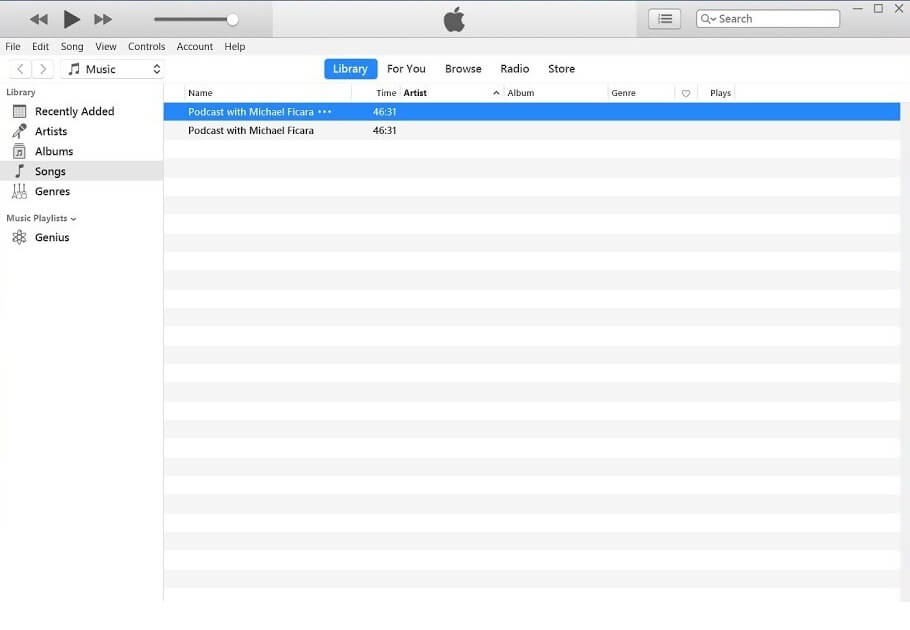
Phần 3. Câu hỏi thường gặp về Cách chuyển đổi M4A sang AAC
Bộ chuyển đổi M4A sang AAC nào có quá trình chuyển đổi nhanh?
Sau khi thử nghiệm các ứng dụng khác nhau, Vidmore Video Converter có quá trình chuyển đổi nhanh nhất.
Tôi có thể sử dụng FFmpeg trên Windows không?
Có, bạn có thể sử dụng ứng dụng này trên Windows tuy nhiên, ứng dụng này có thể được điều hướng nhanh hơn trên Mac.
Tôi có thể chuyển đổi âm thanh hoặc video trong Convertio không giới hạn không?
Không, vì giới hạn chuyển đổi trong Convertio chỉ là 100MB.
Phần kết luận
Danh sách các công cụ trực tuyến và ngoại tuyến khác nhau ở trên được khuyến nghị nhất Công cụ chuyển đổi M4A sang AAC miễn phí. Tất cả những gì bạn phải làm là chọn cái nào bạn thích.
M4A & AAC
-
Chuyển đổi M4A
-
Chỉnh sửa M4A
-
Chuyển đổi AAC


